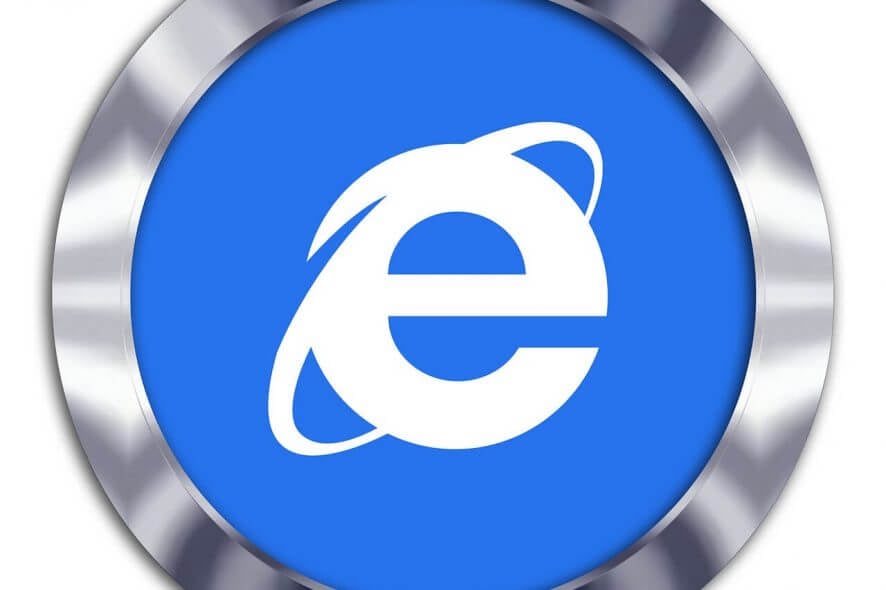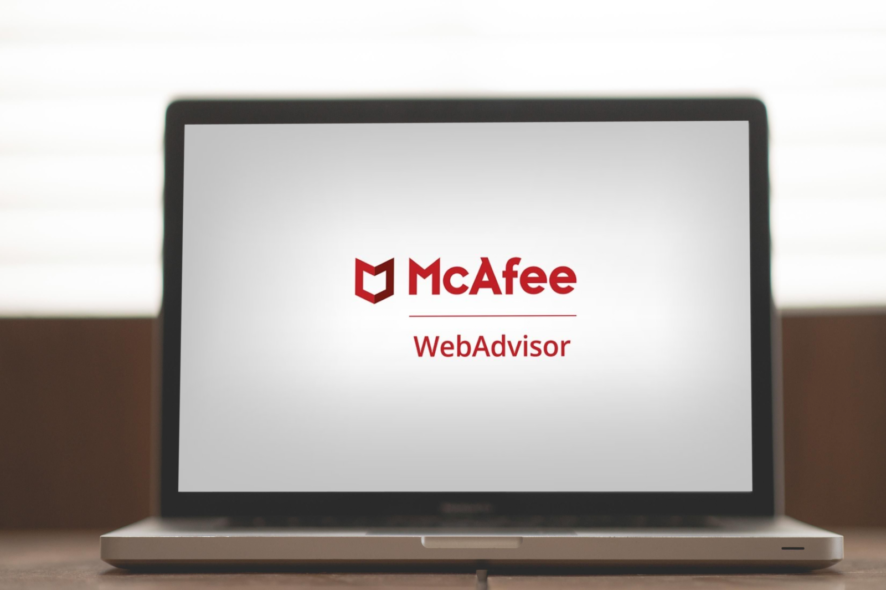Desative os pop-ups do OneDrive no Windows 10/11 [MÉTODOS RÁPIDOS]
 Embora seja um dos serviços mais confiáveis de seu tipo, pode-se facilmente dizer que o OneDrive é a solução de nuvem forçada da Microsoft. Com o Windows 10, você recebe o OneDrive, goste você ou não.
Embora seja um dos serviços mais confiáveis de seu tipo, pode-se facilmente dizer que o OneDrive é a solução de nuvem forçada da Microsoft. Com o Windows 10, você recebe o OneDrive, goste você ou não.
O fato de você não usá-lo não impedirá que o OneDrive funcione em segundo plano ou apareça de vez em quando.
Embora o aplicativo ofereça 5 GB de espaço de armazenamento gratuito ao se inscrever, há um grande número de usuários que preferem usar alternativas como Dropbox ou Google Drive.
Por outro lado, há um grupo de usuários que está satisfeito com a versão do navegador e considera o cliente integrado para desktop desnecessário.
Para todos vocês que estão tendo dificuldades com os pop-ups do OneDrive e com o consumo de recursos, listamos cinco soluções que devem ajudar.
O que posso fazer para parar os pop-ups do OneDrive no Windows 10? A solução mais simples é impedir que o processo do OneDrive inicie com o sistema operacional. Por padrão, o OneDrive inicia automaticamente ao fazer login no Windows 10. Se isso não funcionar, você pode desativá-lo ou redefini-lo.
Se você quer saber como fazer isso, confira as soluções abaixo.
Como colocar uma coleira no seu OneDrive
- Impedir que o OneDrive Inicie com o sistema
- Ocultar OneDrive
- Desativar completamente o OneDrive
- Redefinir o OneDrive
Solução 1 – Impedir que o OneDrive inicie com o sistema
Se você não está usando o OneDrive e tem problemas com os pop-ups, a primeira coisa que você pode fazer é impedir sua inicialização. Uma vez parado, o processo do OneDrive não iniciará com o sistema, permitindo que você use o Windows de forma ininterrupta.
Para fazer isso, siga estes passos:
-
Clique com o botão direito na barra de tarefas (ou Iniciar) e abra o Gerenciador de Tarefas.
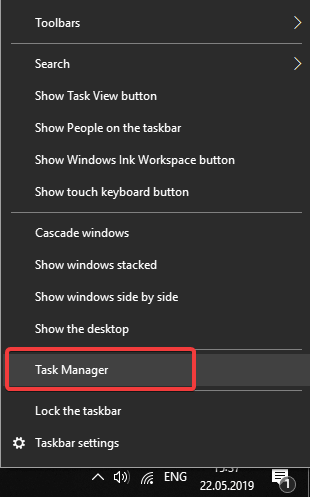
- Abra a aba Inicializar.
-
Clique com o botão direito no OneDrive e clique em Desabilitar no menu pop-up.
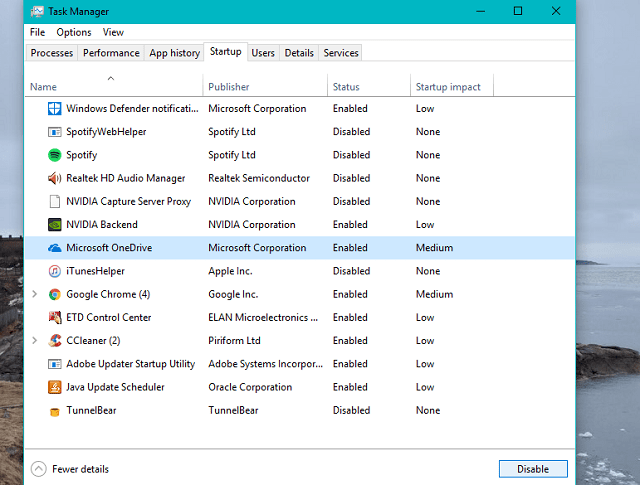
- Feche o Gerenciador de Tarefas e reinicie o PC.
Isso deve impedir que o OneDrive inicie com seu sistema. Esperançosamente, isso também acelerará um pouco o seu início, uma vez que o OneDrive não precisará mais tentar sincronizar com o servidor.
- LEIA TAMBÉM:Gerenciador de Inicialização no Windows 10: O que é e como usar
Solução 2 – Ocultar o OneDrive
Se você é incomodado pela integração do programa no Explorador de Arquivos, pode ocultá-lo. Lembre-se de que o OneDrive não pode ser desinstalado de forma padrão, então esta é a sua melhor aposta para removê-lo da interface do usuário. Veja como:
-
Clique com o botão direito no ícone do OneDrive na área de Notificação.
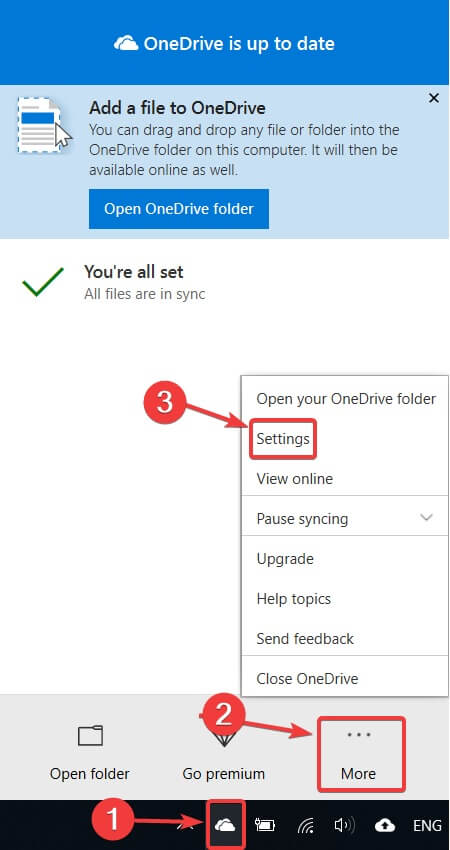
-
Abra Configurações e desmarque todas as caixas em Geral.
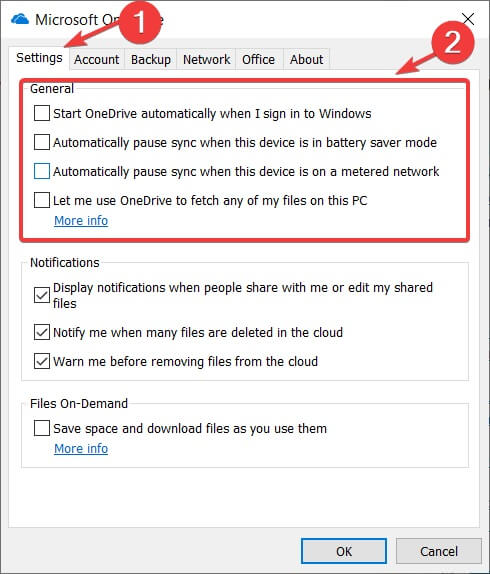
- Abra a aba Backup.
-
Certifique-se de que as opções Fotos e vídeos e Captura de tela estejam desmarcadas.
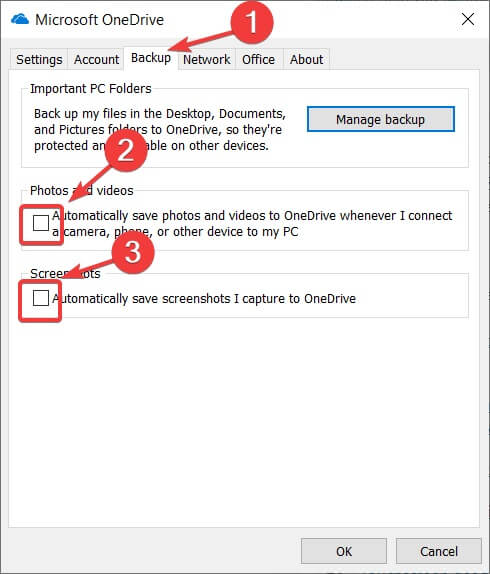
- Abra a aba Conta e clique em Escolher pastas.
-
Em Sincronizar seus arquivos do OneDrive para este PC, desmarque todas as caixas e clique em OK para confirmar.
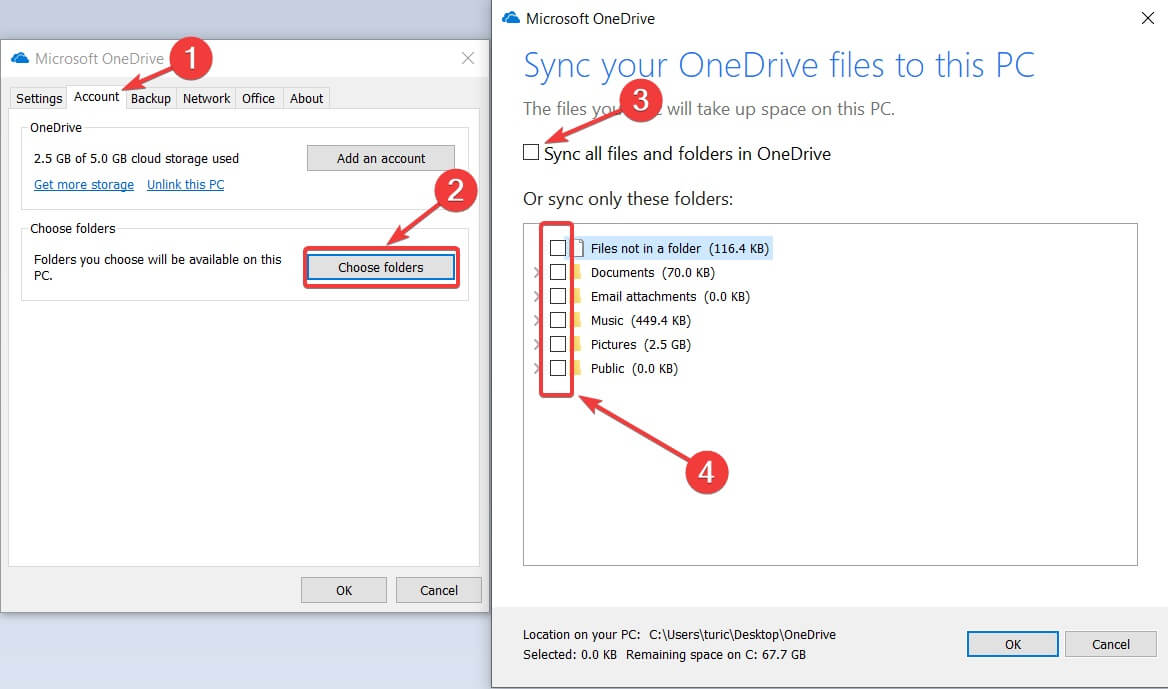
- Agora, clique com o botão direito no ícone do OneDrive na área de Notificação novamente e abra Configurações.
-
Abra a aba Conta e clique em Desvincular este PC.
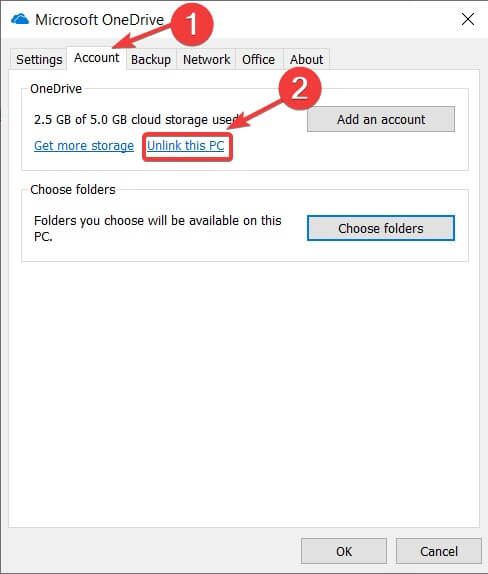
- Você deve ver uma caixa Bem-vindo ao OneDrive. Feche-a.
- Agora, abra o Explorador de Arquivos e clique com o botão direito no OneDrive.
- Abra Propriedades.
-
Na aba Geral, marque a caixa Oculto.
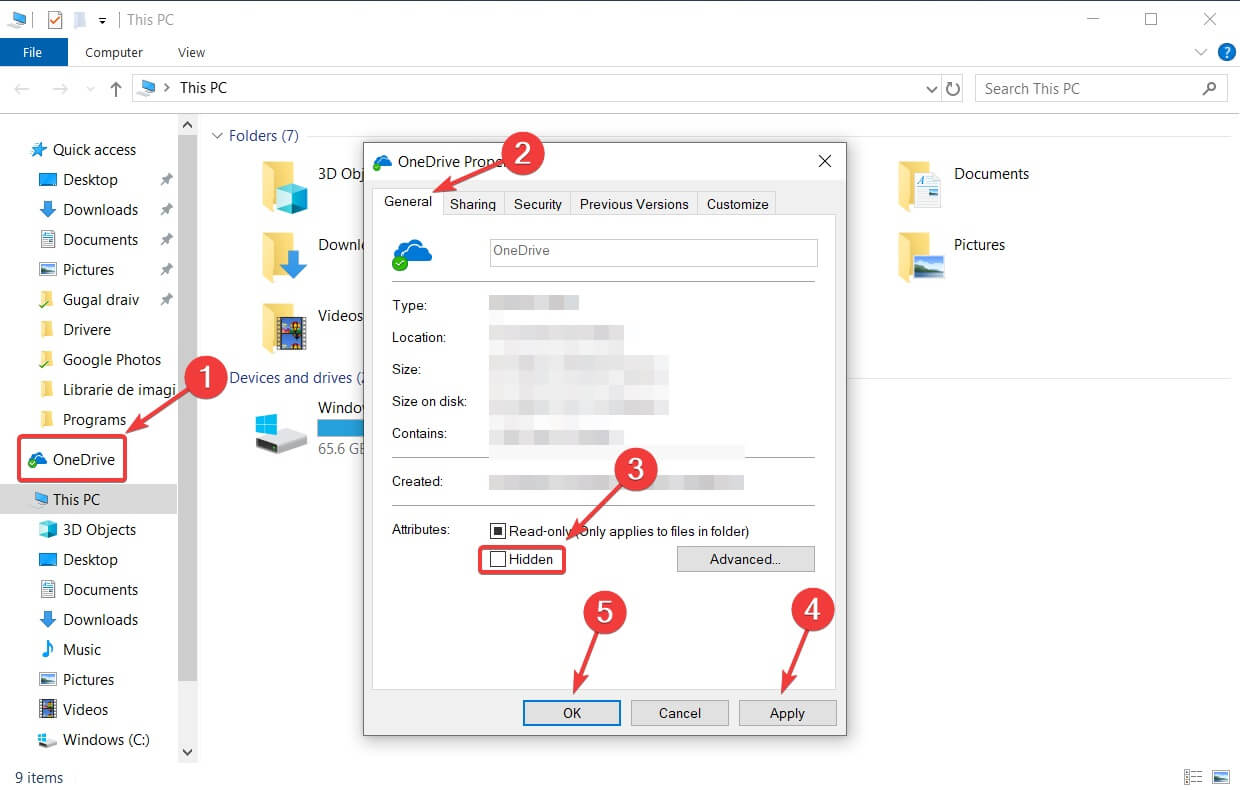
- Clique em Aplicar e OK.
Isso deve ocultar completamente o OneDrive da sua interface.
- LEIA TAMBÉM:Houve um problema ao conectar ao OneDrive [Correção]
Solução 3 – Desativar completamente o OneDrive
Como o OneDrive é uma peça integrada do software do sistema, a Microsoft, de vez em quando, gosta de complicar as coisas, portanto desativar o OneDrive não é exatamente o procedimento mais simples.
Um usuário não técnico pode ter dificuldades para resolver isso. No entanto, listamos o passo a passo detalhado, para que você possa fazer isso em menos de um minuto:
- Pressione Windows + R para abrir uma caixa de diálogo Executar.
- Na linha de comando do Executar, digite gpedit.msc e pressione Enter.
- Navegue até o OneDrive seguindo este caminho: ¤Política de Computador Local > Configuração do Computador > Modelos Administrativos > Componentes do Windows > OneDrive.
- Na tela do OneDrive, abra Configurações.
- Abra Impedir o uso do OneDrive para armazenamento de arquivos.
- Em Impedir o uso do OneDrive para armazenamento de arquivos, clique em Ativado.
- Confirme com OK e feche a janela.
Isso impedirá o OneDrive de sincronizar com a nuvem e removerá ele do painel de navegação do Explorador de Arquivos.
Devemos mencionar que esta solução se aplica às versões Windows 10 PRO/Enterprise, uma vez que o Editor de Política de Grupo não está presente no Windows 10 Home. Se você quiser instalar o Editor de Política de Grupo no Windows 10 Home, confira o link abaixo.
- LEIA TAMBÉM:Como instalar o Editor de Política de Grupo no Windows 10 Home
Solução 4 – Redefinir o OneDrive
Se você está disposto a usar o OneDrive, mas tem problemas com o cliente de desktop, pode redefini-lo e tentar novamente. Após certas atualizações, os usuários relataram diversos problemas com o OneDrive, como bugs, falhas de sincronização e outros erros semelhantes.
Caso você tenha algum problema, pode resolvê-los desta forma utilizando o Windows Power Shell:
- Na Pesquisa do Windows, digite Windows Power Shell, clique com o botão direito no primeiro resultado e escolha Executar como Administrador.
- Na linha de comando, digite o seguinte comando e pressione Enter:
Stop-Process -processname “OneDrive” -ErrorAction SilentlyContinueStart-Process “$env:LOCALAPPDATAMicrosoftOneDriveOneDrive.exe” /reset -ErrorAction SilentlyContinue
- Após o processo do OneDrive ser parado, vamos para o próximo comando.
Remove-Item -Path “HKCU:SoftwareMicrosoftOneDrive” -Force -RecurseRemove-Item -Path “$env:LOCALAPPDATAMicrosoftOneDrive” -Force -Recurse
- Este comando excluiu entradas do registro. Insira o próximo comando.
Move-Item -Path “$env:ONEDRIVE” -Destination “$env:ONEDRIVE Backup”
- E finalmente, podemos finalizar a redefinição com o último comando.
try {Start-Process “$env:SYSTEMROOTSystem32OneDriveSetup.exe”} catch {Start-Process “$env:SYSTEMROOTSysWOW64OneDriveSetup.exe”}
- Um novo processo de instalação deve começar e, após concluído, você só precisa fazer login com sua conta Microsoft.
Isso deve resolver quaisquer bugs, falhas ou interrupções nos processos de sincronização.
Inscreva-se no OneDrive
No final, se você não pode vencê-los, junte-se a eles. Se seu problema está apenas relacionado a pop-ups irritantes, você pode muito bem se inscrever e resolver isso completamente.
A Microsoft decidiu apresentar o OneDrive como um aplicativo embutido no Windows 10, e há apenas tanto que você pode fazer para tirá-lo de sua vista. A resposta para ‘Por quê?’ está além do nosso controle.
Se isso também o incomoda, espero que uma dessas soluções tenha ajudado você a se livrar dele. Pode ser um pouco complicado manter o OneDrive sob controle, mas se você seguir os passos corretamente, não deve ter muitos problemas.
Para quaisquer outras perguntas ou soluções que você tenha encontrado, por favor, publique na seção de comentários abaixo e vamos ter certeza de dar uma olhada.